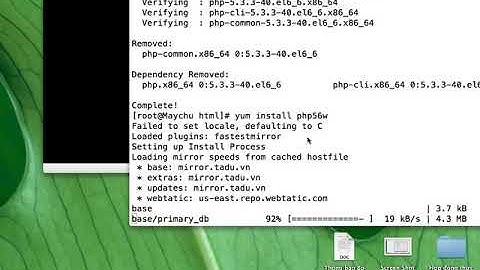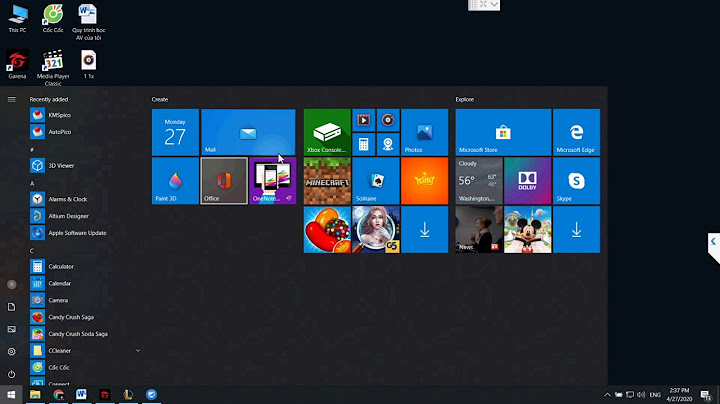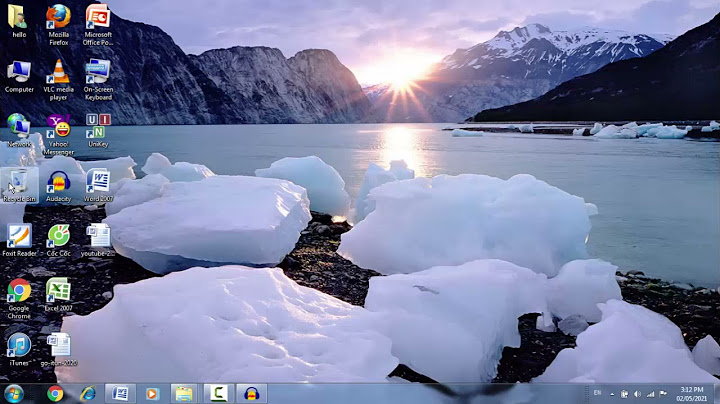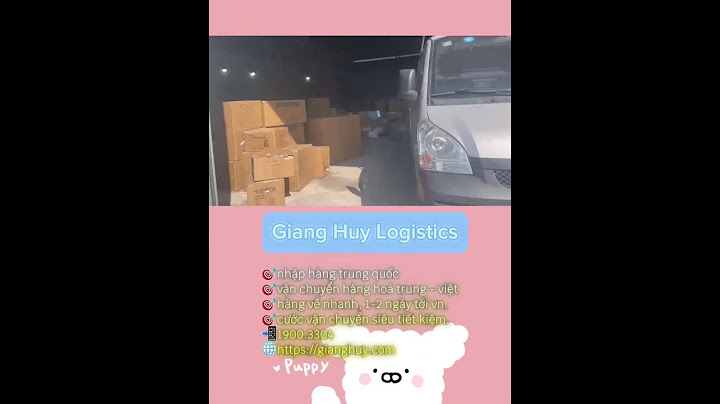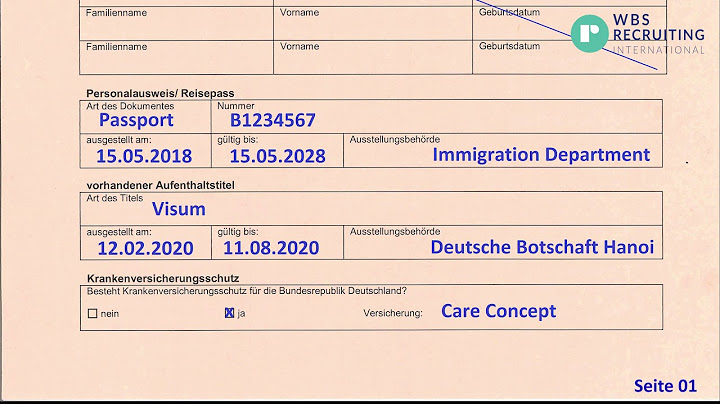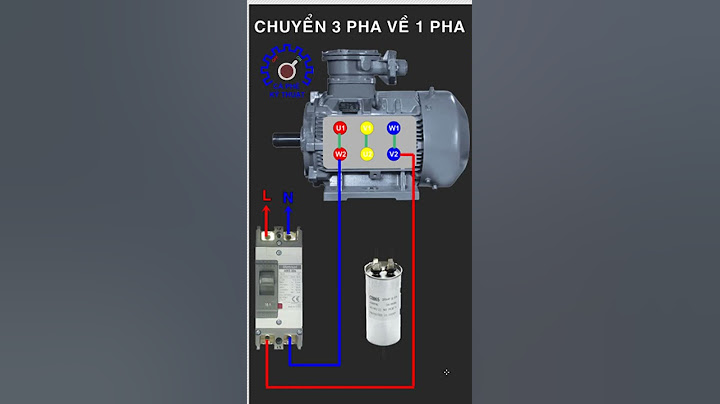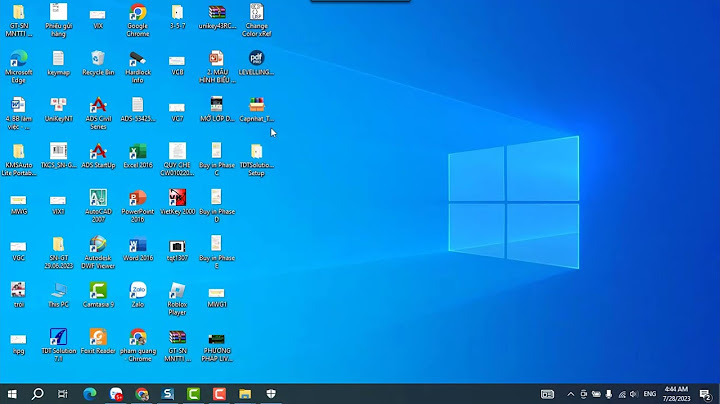Hiện nay Messenger đang được xem một trong những ứng dụng nhắn tin phổ biến nhất với người dùng mạng xã hội. Vậy liệu có cách nào ghi âm được cuộc gọi trên Messenger để có thể lưu lại những nội dung quan trọng trong cuộc nói chuyện. Vậy hãy tham khảo bài viết sau để xem có những cách ghi âm cuộc gọi Messenger trên iPhone nào nhé! Show Messenger được ra mắt vào đầu năm 2011 sau đó đã trở thành là một trong những ứng dụng nhắn tin được sử dụng phổ biến nhất trên mạng xã hội hiện nay. Lúc mới ra mắt Messenger chỉ là một tính năng Chat tích hợp trên nền tảng Facebook. Tuy nhiên, sau một thời gian nó đã được phát triển thành một ứng dụng độc lập, từ đó cho phép người sử dụng gửi tin nhắn với các hình thức đa dạng khác nhau như văn bản, giọng nói, hình ảnh,và hoạt động trên nhiều nền tảng như điện thoại di động, trang web và máy tính. Ghi âm cuộc gọi Messenger trên iPhone sẽ giúp bạn ghi lại tất cả nội dung cuộc nói chuyện trong quá trình gọi điện, sau khi ghi âm bạn có thể nghe lại bất cứ khi nào mình cần để tránh tình trạng bị bỏ sót cũng như bị sai lệch thông tin. Trong trường hợp bạn đang có mặt trong cuộc hội thoại quan trọng và có nhiều dữ liệu cần phải ghi nhớ như thời gian, địa điểm hoặc một số thông tin liên lạc từ phía đối phương cung cấp, vậy phải làm thế nào để có thể ghi âm cuộc hội thoại trên Messenger? Hiện tại, Messenger vẫn không hỗ trợ tính năng ghi âm cuộc gọi nhằm mục đích bảo mật thông tin cuộc hội thoại cũng như quyền riêng tư từ phía người dùng.  Thay vào đó, người dùng vẫn có thể ghi âm cuộc gọi Messenger trên iPhone bằng các phương thức khác nếu như bạn muốn lưu lại những thông tin cần thiết. Cụ thể, sau đây sẽ là một số mẹo ghi âm cuộc gọi trên Messenger cực dễ đây. Hướng dẫn cách ghi âm cuộc gọi Messenger trên iPhoneGhi âm thủ côngBước 1: Bước đầu tiên, trước khi bạn bắt đầu hoặc khi nhận cuộc gọi trên ứng dụng Messenger, bạn hãy mở loa ngoài và cài đặt mức âm thanh đang ở mức cao nhất. Bước 2: Sau đó bạn sử dụng một thiết bị khác có tính năng ghi âm để có thể ghi lại cuộc hội thoại đó.  Sử dụng tính năng ghi màn hình có sẵn tích hợp trên iPhoneBước 1: Kích hoạt tính năng ghi màn hình trên điện thoại  Bạn nhấp chọn vào biểu tượng Settings Sau đó bạn cần chọn mục “Trung tâm điều khiển” (Control Center).  Sau đó bạn nhấp vào phần “Tùy chỉnh điều khiển” (Customize Controls).  Lúc này sẽ có một danh sách các tiện ích hiện lên, việc bạn cần làm là tìm ghi màn hình (Screen Recording) và nhấn dấu cộng phía bên trái là bạn đã có thể thêm trình ghi màn hình vào trung tâm điều khiển.  Bước 2: Thực hiện trình ghi âm Khi đang gọi điện trên Messenger, bạn vuốt từ cuối màn hình điện thoại lên để hiển thị trung tâm điều khiển. Sau đó nhấn và giữ chọn trình ghi âm.  Tiếp theo nhấn vào biểu tượng micro gần cuối màn hình  Nhấn bắt đầu ghi (Start Recording).  Sau 3 giây, ghi màn hình sẽ bắt đầu ghi lại mọi hiển thị trên màn hình, khi thấy thanh màu đỏ xuất hiện ở phía trên đầu màn hình có nghĩa là trình Ghi màn hình đang được kích hoạt. Nếu muốn kết thúc trình ghi màn hình bạn chỉ cần nhấn vào thanh màu đỏ, sau đó nhấn chọn Stop. Bạn vào phần Thư viện ảnh để tìm lại bản ghi màn hình của mình. Sử dụng phần mềm thứ 3Ngoài ra, nếu như trình ghi hình mặc định của iPhone vẫn không đáp ứng được chất lượng hình ảnh cũng như âm thanh cho bạn. Thì khi đó bạn cũng có thể tham khảo một số ứng dụng ghi âm để có thể hỗ trợ bạn trong việc ghi âm dễ dàng và chất lượng hơn: DU Recorder Trình ghi màn hìn.; Quay video màn hình Mobizen; Screen Recorder: Go Record.  Lúc này bạn chỉ cần ẩn tác vụ Messenger Call trên màn hình điện thoại sau đó khởi động ứng dụng ghi âm và bấm chọn “Record All Capture” là bạn đã có thể quay màn hình và ghi âm giọng nói một cách nhanh chóng và đơn giản. Vì sao cần tải đoạn ghi âm trên MessengerTải đoạn ghi âm trên Messenger về iPhone sẽ đem lại nhiều lợi ích cho người dùng. Trươc tiên, nó sẽ giúp người dùng lưu lại những cuộc trò chuyện cũng như giọng nói quan trọng khi cần sử dụng lại sau này. Thay vì phải ghi nhớ và chép lại những thông tin quan trọng. Người dùng hoàn toàn có thể lưu trữ chúng dưới dạng bản ghi âm qua đó dễ dàng truy cập bất cứ lúc nào.  Thứ hai, tải đoạn ghi âm trên Messenger còn giúp bạn tiết kiệm được thời gian và công sức trong việc truyền đạt thông tin. Thay vì phải ngồi viết lại hoặc gõ lại toàn bộ nội dung cuộc nói chuyện. Người dùng chỉ cần gửi bản ghi âm đến cho người nhận là họ đã có thể dễ dàng nghe lại nội dung cuộc trò chuyện của bạn. Cuối cùng, việc tải đoạn ghi âm trên Messenger sẽ giúp cho bạn bảo vệ được thông tin của mình. Những thông tin được truyền tải qua bản ghi âm sẽ được mã hóa và bảo vệ an toàn hơn so với việc sử dụng việc truyền tải thông tin bằng văn bản. Tóm lại, việc tải đoạn ghi âm trên Messenger được xem là một tính năng rất hữu ích và tiện lợi cho người dùng. Nó giúp cho người dùng lưu trữ và sử dụng lại các cuộc trò chuyện và giọng nói quan trọng, từ đó tiết kiệm được thời gian và công sức trong việc truyền đạt thông tin cũng như bảo vệ thông tin của bạn. Cách tải đoạn ghi âm trên Messenger về iPhoneBước 1: Bạn cần đăng nhập vào tài khoản Facebook của mình bằng trình duyệt web Chrome trên điện thoại của bạn. Lưu ý bạn cần phải đăng nhập bằng trình duyệt web chứ không phải ứng dụng.  Bước 2: Sau đó bạn chọn dấu 3 chấm ở góc màn hình phía trên bên phải >> Chọn mục "Trang web cho máy tính".  Bước 3: Tiếp theo bạn chọn vào biểu tượng nhắn tin Messenger >> Bạn nhấn chọn tin nhắn mà có đoạn hội thoại mình muốn tải >> Chọn biểu tượng 3 chấm >>Cuối cùng chọn "Tải xuống". Như vậy với các bước đơn giản là bạn đã hoàn thành cách tải ghi âm từ messenger về điện thoại rồi.  File được tải về sẽ được lưu trong thư mục tải xuống (download) và có thông báo trên thanh thông báo của thiết bị. Từ đó bạn có thể mở ứng dụng tên File hoặc Quản lý thư mục để mở lại file trong những lần sau. Như vậy bài viết trên đã cung cấp cho bạn cách ghi âm cuộc gọi Messenger trên iPhone một cách đơn giản và nhanh chóng. Hi vọng với những thông tin trên sẽ giúp bạn thuận tiện hơn trong trường hơp cần lưu lại thông tin quan trọng cũng như những trải nghiệm mạng xã hội của mình. |